Ponastavitev nastavitev omrežja v sistemu Windows 10

- 4148
- 719
- Homer O'Connell
Ponastavitev nastavitev omrežja v sistemu Windows 10
Internetne težave v sistemu Windows 10 so veliko. Da preprosto ne morete izpolniti v komentarjih na različne članke na naši spletni strani. Napisal sem že veliko navodil za reševanje različnih težav, s katerimi se najpogosteje srečujejo uporabniki sistema Windows 10. In v primeru skoraj vsake težave ali napak bi svetoval, da ponastavite omrežne nastavitve. Ta postopek je zelo frekvenca rešitev za številne različne in včasih celo nerazumljive težave.
V sistemu Windows 10 lahko omrežne nastavitve spustite prek parametrov. Takšna priložnost se je pojavila po namestitvi posodobitve 1607. Prej ponastavite predpomnilnik DNS, nastavitve protokola TCP/IP in T. D. Možno je bilo le prek ukazne vrstice z uporabo posebnih ekip. Načeloma lahko to storite zdaj, ko izpolnite potrebne ukaze, vendar lahko vse naredite veliko lažje s klikom na en gumb v nastavitvah.
Izpust omrežnih nastavitev (internet) bo popolnoma očistil vse omrežne nastavitve in ponovno namestil omrežne adapterje. Brezžični adapter (če obstaja) in omrežna kartica. Preprosto povedano, po ponastavitvi omrežnih nastavitev in ponovnem zagonu bo vse v zvezi z omrežjem in internetno povezavo očistiti na tovarniške nastavitve. Do pogoja, ki je bil takoj po namestitvi sistema Windows 10.
Ta metoda lahko pomaga rešiti ogromno število napak. Med katerimi: povezava je omejena, napake "ni mogoče povezati s tem omrežjem", kadar internet ne deluje prek Wi-Fi-a, ali pa je napaka "v sistemu Windows 10 ni nobenega ali več omrežnih protokolov". Samo pod pogojem, da je težava v vašem računalniku in ne z internetnim ponudnikom ali v usmerjevalniku Wi-Fi.
Poleg tega je ponastavitev omrežnih parametrov lahko koristna za težave, s katerimi se uporabniki srečujejo v procesu distribucije Wi-Fi v sistemu Windows 10. Svetoval sem, da ta metoda v članku naprav ni povezana z dostopno točko v sistemu Windows 10. Samo tam sem pokazal, kako ponastaviti parametre TCP/IP prek ukazne vrstice.
Pomembna točka! Kot sem napisal zgoraj, ta postopek v celoti izbriše vse parametre internetne povezave in omrežne nastavitve. Če imate kakšno internetno povezavo, jo boste morali znova konfigurirati. Če sami ne morete, si oglejte članek: Kako nastaviti internet v sistemu Windows 10. Vsekakor morate biti pripravljeni na dejstvo, da bo težava po ponastavitvi ostala ali celo še slabša.Kako ponastaviti internetne nastavitve in omrežne parametre v sistemu Windows 10?
Tu je vse zelo preprosto. Odprite "Start" in pojdite na "Parametri".

Gremo v razdelek "Omrežje in internet".
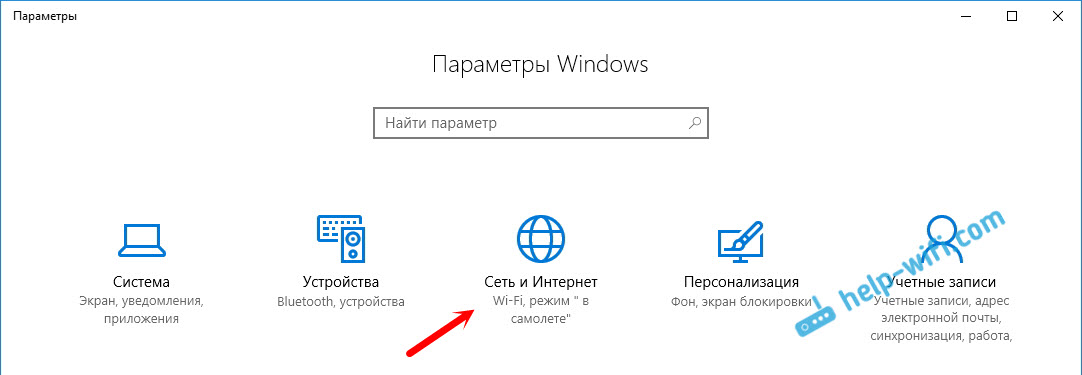
Na zavihku »Status« kliknite »Ponastavitev omrežja«.
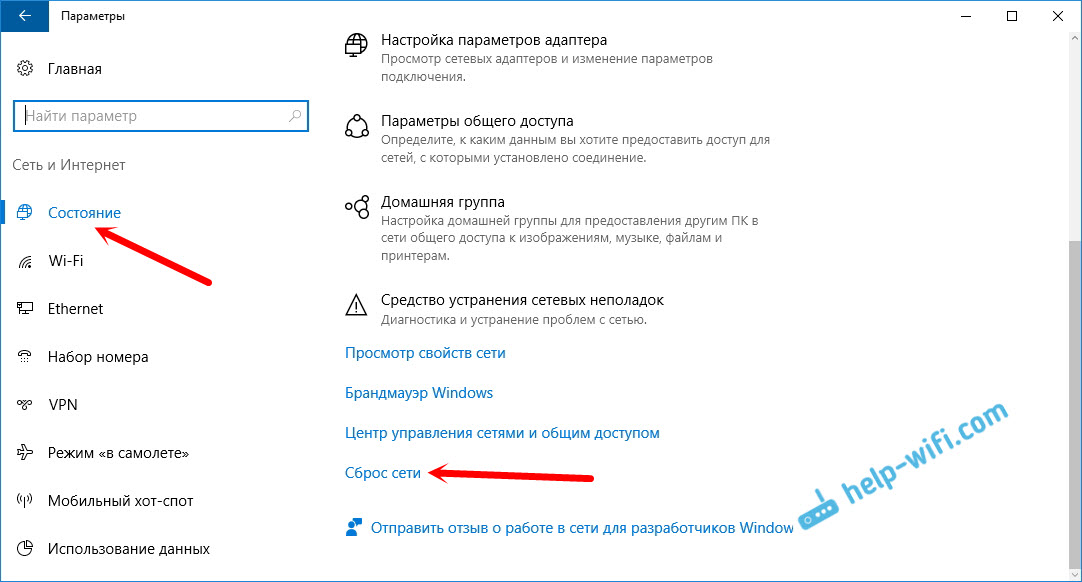
Kliknite gumb "Drop Now".
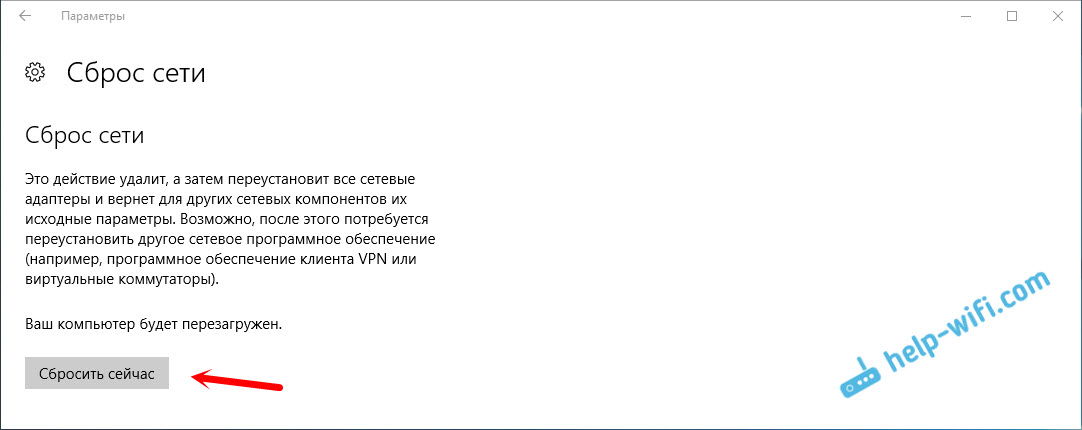
Ponastavimo s pritiskom "Da".
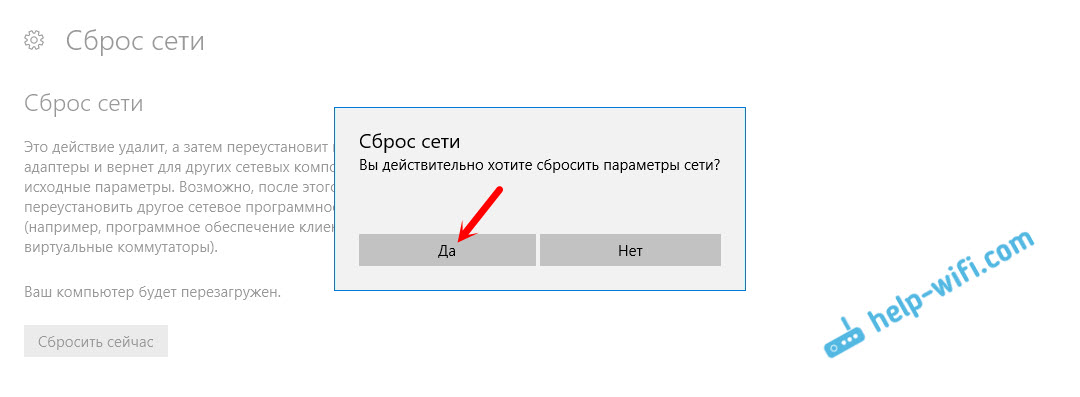
Računalnik se bo znova zagnal.
Vse nastavitve omrežja se ponastavijo na tovarno. Če ste imeli težave s povezavo z omrežjem Wi-Fi, se poskusite povezati. Če je internet povezan neposredno z računalnikom in se morate soočiti s povezavo (PPPOE), potem pa jo ustvarite. Ali poskusite zagnati dostopno točko, če ste imeli težave s tem.
- « Kako izbrisati virtualna omrežja, ustvarjena prek ukazne vrstice za distribucijo wifija iz prenosnika v sistemu Windows 10
- Povežite usmerjevalnik kot stranko z javnim wi-fimom »

